認証方法
1.認証の確認
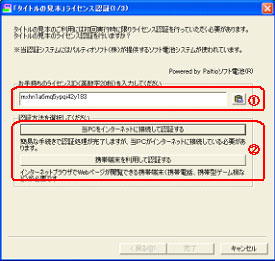 ショートカット、又はインストールフォルダ内のSdActi.exeよりゲームを起動すると初回に認証画面が表示されます。
ショートカット、又はインストールフォルダ内のSdActi.exeよりゲームを起動すると初回に認証画面が表示されます。
製品に同梱されているライセンスIDをご確認の上、入力を行ってください。
2.認証方法の選択
お使いのPCがインターネットに接続している場合
⇒『当PCをインターネットに接続して認証する』を選択してください。(続きは3へ)
インターネットに接続していない、また別のPCや端末を利用する場合
⇒『携帯端末を利用して認証する』を選択してください。(続きは5へ)
『当PCをインターネットに接続して認証する』
3.プロダクトIDの入力(パソコンでの認証)
ライセンスIDの送信画面へ移行しますので、『送信』してください。
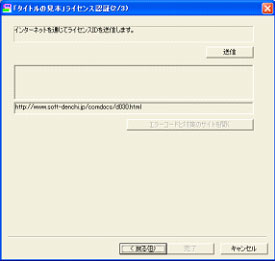
4.認証とアプリケーションの起動(パソコンでの認証)
自動的にサーバーに接続して認証を行います。
認証が正常が完了すると『完了』が選択可能になりますので、選択してください。自動的にアプリケーションが起動します。
『携帯端末を利用して認証する』
5.[2.認証方法の選択 ]で『携帯端末を利用して認証する』を選択すると携帯電話等でアクセス出来るURLとQRコード、“申請キー”が表示されます。

6.認証を行う携帯端末から、表示されたURLにアクセスし、表示される認証ページで“申請キー”を入力して送信してください。
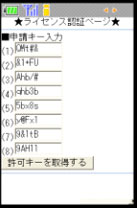 申請キー入力
申請キー入力
 許可キー発行
許可キー発行
7.すぐに“ライセンスID”“申請キー”とは別の“許可キー”が発行されますので、それをパソコンの認証画面で入力し『実行』してください。
 認証が正常が完了すると『完了』が選択可能になりますので、選択してください。自動的にアプリケーションが起動します。
認証が正常が完了すると『完了』が選択可能になりますので、選択してください。自動的にアプリケーションが起動します。
8.認証完了
以上で認証作業は完了です。一度ゲームが起動すれば次の起動からは認証作業はありません。
よくあるご質問
- Q.認証ができません
- A.IDの入力間違の可能性があります。「0(ゼロ)」と「O(オー)」。「1(イチ)」と「l(小文字のL)」等混同しやすいもの等ご確認ください。
また、ファイヤーウォールやセキュリティソフトが認証の通信を遮断している可能性が考えられますので、セキュリティソフトのマニュアルをご参考の上、設定の変更等をお試しください。 - Q.インターネット環境がない場合は、認証出来ないのですか?
- A.インターネットを使用する認証の為、インターネット接続環境のあるWindowsパソコンや携帯端末(PDA)、もしくはインターネットにアクセス出来る携帯電話が必要になります。
- Q.認証済みのソフトをアンインストールして、同じパソコンに再インストールした場合は、再認証が必要ですか?
- A.認証キーがパソコン内に残っており、機種環境に変更が無い場合は再認証は必要ありません。
- Q.パソコンやOSを買い換えたら再認証が必要ですか?
- A.再度認証が必要になります。そのため認証は複数回行えるようになっております。
認証回数は製品に同梱されておりますマニュアルに記載されておりますので、そちらをご確認ください。 - Q.認証時に個人情報は必要ですか?
- A.認証時にサーバーに送信される情報はパソコンの構成情報のみであり、個人を特定できる情報は入っておりません。
- Q.認証に使用した情報は製品のメーカーに連絡されるのですか?
- A.認証に使用した情報が弊社に伝えられることは一切ございません。
- Q.ディスク自体を認識しないのですが?
- A.ディスクの製造不良や相性問題が考えられます。
恐れ入りますが、ニトロプラス ユーザーサポートまでお問い合わせください。
※ユーザーサポートをご利用いただくには、ユーザー登録(無料)が必要です。






 Blu-ray&DVD「Thunderbolt Fantasy 東離劍遊紀 最終章」
Blu-ray&DVD「Thunderbolt Fantasy 東離劍遊紀 最終章」
 「Thunderbolt Fantasy 外伝小噺」電子書籍版
「Thunderbolt Fantasy 外伝小噺」電子書籍版
 Thunderbolt Fantasy 東離劍遊紀4&最終章 公式ファンブック
Thunderbolt Fantasy 東離劍遊紀4&最終章 公式ファンブック
 東離劍遊紀 下之巻 刃無鋒(星海社FICTIONS)
東離劍遊紀 下之巻 刃無鋒(星海社FICTIONS)
 刀剣乱舞ONLINE こんのすけ Tシャツ/パーカー
刀剣乱舞ONLINE こんのすけ Tシャツ/パーカー
 『刀剣乱舞ONLINE』公式設定画集第4弾「刀剣乱舞絢爛図録 四」
『刀剣乱舞ONLINE』公式設定画集第4弾「刀剣乱舞絢爛図録 四」
 劇場アニメ『劇場版 魔法少女まどか☆マギカ〈ワルプルギスの廻天〉』2026年2月公開決定!
劇場アニメ『劇場版 魔法少女まどか☆マギカ〈ワルプルギスの廻天〉』2026年2月公開決定! 武侠ファンタジー人形劇『Thunderbolt Fantasy Project』“虚淵玄”インタビュー、「週刊ファミ通」7月24日号に掲載!
武侠ファンタジー人形劇『Thunderbolt Fantasy Project』“虚淵玄”インタビュー、「週刊ファミ通」7月24日号に掲載! 劇場アニメーション『アイゼンフリューゲル』第1弾PV&第1弾キービジュアル公開!
劇場アニメーション『アイゼンフリューゲル』第1弾PV&第1弾キービジュアル公開! 『Rusty Rabbit』原案/脚本“虚淵玄”インタビュー、「ファミ通.com」に掲載!
『Rusty Rabbit』原案/脚本“虚淵玄”インタビュー、「ファミ通.com」に掲載! ニトロプラス新作PC(Steam)ゲーム『Dolls Nest』に『斬魔大聖デモンベイン』『装甲悪鬼村正』コラボ装備が本日6/27(金)実装!
ニトロプラス新作PC(Steam)ゲーム『Dolls Nest』に『斬魔大聖デモンベイン』『装甲悪鬼村正』コラボ装備が本日6/27(金)実装!